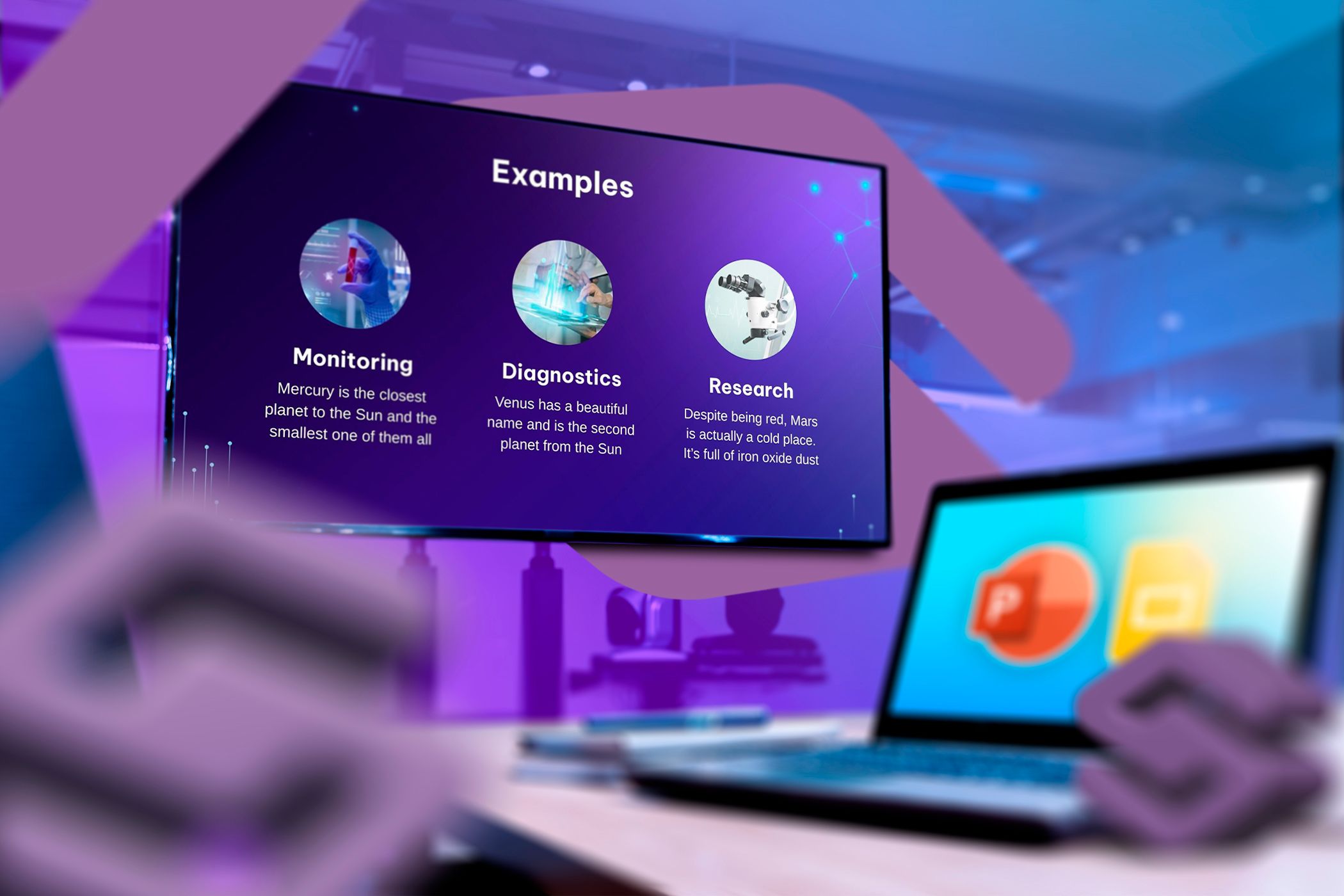اگر مطمئن نیستید که آیا یک تنظیم چند مانیتور برای شما مناسب است-یا فقط می خواهید از تلویزیون هوشمند خود بین شبهای فیلم نهایت استفاده را ببرید-آن را در یک نمایشگر دوم یک پیروزی آسان است. و بهترین قسمت؟ این ساده تر از آن چیزی است که فکر می کنید.
اگر مطمئن نیستید که آیا یک تنظیم چند مانیتور برای شما مناسب است-یا فقط می خواهید از تلویزیون هوشمند خود بین شبهای فیلم نهایت استفاده را ببرید-آن را در یک نمایشگر دوم یک پیروزی آسان است. و بهترین قسمت؟ این ساده تر از آن چیزی است که فکر می کنید.
با استفاده از کابل HDMI ، رایانه شخصی یا Mac خود را به تلویزیون هوشمند وصل کنید

ساده ترین راه برای استفاده از تلویزیون هوشمند خود به عنوان مانیتور دوم ، اتصال مستقیم آن به رایانه خود با کابل HDMI است. این یک راه اندازی ساده و پلاگین است که معمولاً کمتر از یک دقیقه طول می کشد.
شما باید یک انتهای کابل HDMI را به رایانه شخصی یا Mac خود و انتهای دیگر به یکی از درگاه های HDMI تلویزیون خود وصل کنید. البته ، لپ تاپ شما باید به اندازه کافی به تلویزیون شما نزدیک باشد تا کابل برسد.
اگر از یک لپ تاپ باریک و باریک تر استفاده می کنید که دارای درگاه HDMI نیست ، برای ایجاد اتصال به آداپتور HDMI USB-C نیاز دارید. این آداپتور همچنین می تواند برای اتصال تلفن هوشمند شما به تلویزیون مفید باشد.
مزیت اصلی استفاده از اتصال HDMI ، قابلیت اطمینان است. شما یک صفحه نمایش واضح و بدون تاخیر با فیلم و صوتی صاف دریافت می کنید ، که برای آینه کاری و گسترش صفحه نمایش مناسب است.
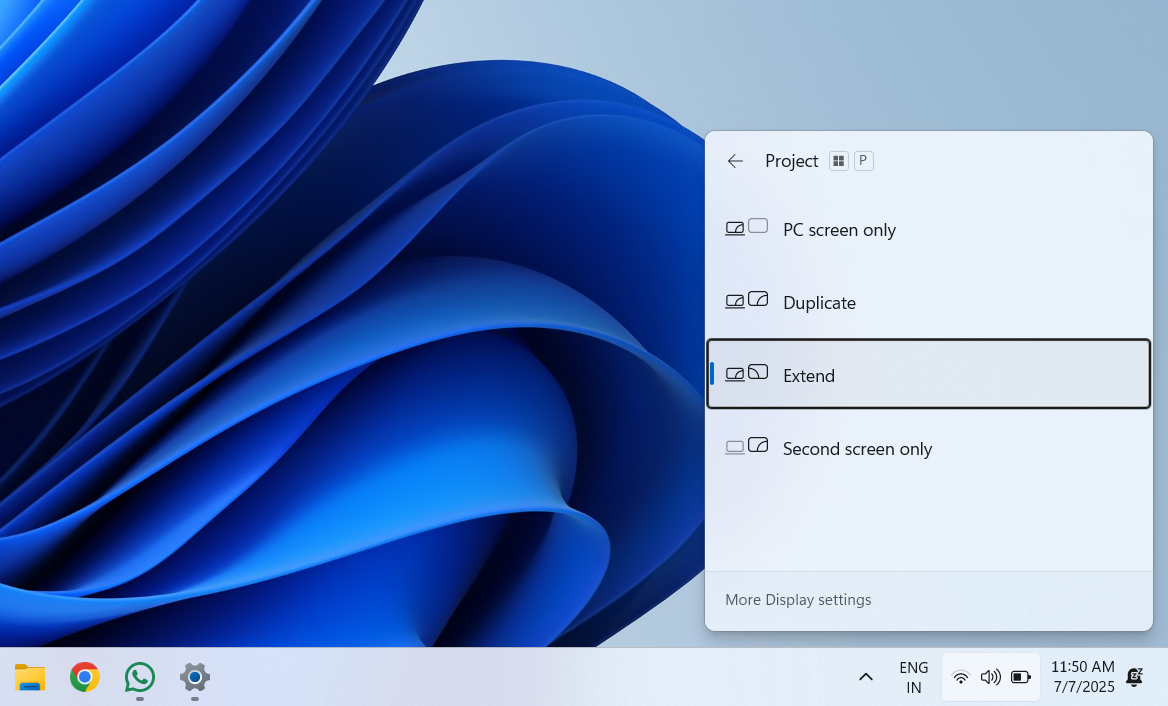
پس از وصل شدن همه چیز ، تلویزیون خود را از راه دور بگیرید و منبع ورودی را به درگاه صحیح HDMI تغییر دهید. به طور پیش فرض ، رایانه شخصی یا MAC شما صفحه نمایش را آینه می کند. برای استفاده از تلویزیون به عنوان مانیتور دوم ، Windows + P را فشار داده و Extend را انتخاب کنید.
در MAC ، تنظیمات به سیستم> نمایشگرها ، سپس بر روی منوی Use As Dropdown کلیک کنید تا Display Extended را انتخاب کنید. به این ترتیب ، می توانید در هنگام کار ، ویندوز را بین صفحه های لپ تاپ و تلویزیون خود برای چند وظیفه ای یا تماشای محتوا بکشید.
رایانه شخصی یا MAC خود را به صورت بی سیم به تلویزیون هوشمند وصل کنید
در حالی که استفاده از اتصال سیمی مطمئن ترین روش برای تبدیل تلویزیون هوشمند خود به مانیتور دوم است ، ممکن است همیشه امکان پذیر نباشد. نکته خوب این است که شما همچنین می توانید ویندوز یا مک خود را به صورت بی سیم به تلویزیون هوشمند خود وصل کنید ، تا زمانی که از فناوری های نمایش بی سیم مانند Miracast یا AirPlay پشتیبانی کند.
بیشتر تلویزیون های هوشمند مدرن از نمایشگر بی سیم پشتیبانی می کنند ، اما اگر شما این کار را نمی کند ، می توانید از یک دانگل نمایشگر HDMI بی سیم استفاده کنید. این دستگاه ها به یک درگاه HDMI در تلویزیون خود وصل می شوند و به شبکه Wi-Fi خود وصل می شوند. پس از اتمام ، می توانید دقیقاً همانطور که می خواهید با یک صفحه نمایش بی سیم داخلی ، صفحه رایانه خود را آینه یا گسترش دهید.
اگر از ویندوز 10 یا 11 رایانه استفاده می کنید ، می توانید از Miracast برای اتصال آن به یک تلویزیون هوشمند بی سیم استفاده کنید. ابتدا اطمینان حاصل کنید که هم رایانه و هم تلویزیون شما به همان شبکه Wi-Fi متصل شده اند ، سپس از این مراحل استفاده کنید:
- Windows + K را روی صفحه کلید خود فشار دهید.
- نوار کناری با لیستی از دستگاه های موجود ظاهر می شود. تلویزیون هوشمند خود را از لیست انتخاب کنید.
- اگر تلویزیون شما ظاهر نمی شود ، به تنظیمات> بلوتوث و دستگاه ها بروید ، سپس روی افزودن دستگاه کلیک کنید.
- نمایشگر بی سیم یا حوض را انتخاب کنید و تلویزیون خود را انتخاب کنید.
- ورودی ماوس ، صفحه کلید ، لمس و قلم را از این کادر انتخاب دستگاه تیک بزنید و روی Done کلیک کنید.
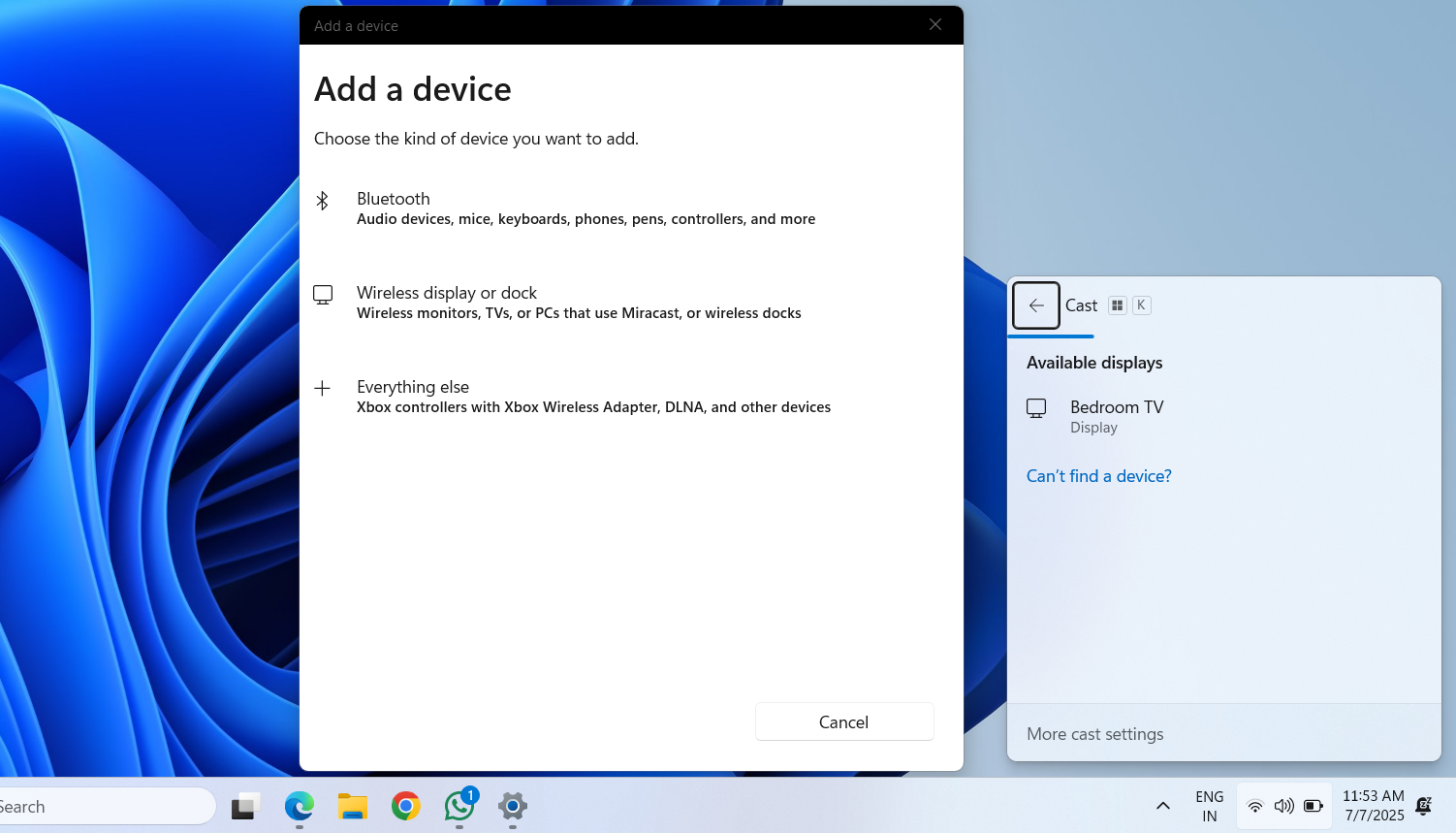
اکنون ، تلویزیون شما باید به صورت بی سیم به عنوان صفحه نمایش متصل شود و می توانید از صفحه کلید و ماوس رایانه شخصی خود استفاده کنید تا دقیقاً مانند یک مانیتور سنتی دوم حرکت کنید.
اگر در MAC هستید ، می توانید از AirPlay اپل برای اتصال به تلویزیون هوشمند خود استفاده کنید. در اینجا چگونه:
- مرکز کنترل را از نوار منو باز کنید.
- روی نماد آینه سازی صفحه کلیک کنید.
- تلویزیون هوشمند خود را از لیست انتخاب کنید. ممکن است از شما خواسته شود که یک کد چهار رقمی را که در صفحه تلویزیون شما ظاهر می شود وارد کنید.
- بر روی تنظیمات Display کلیک کنید و گزینه Expended Display را انتخاب کنید تا تلویزیون خود را به یک مانیتور دوم واقعی تبدیل کنید.
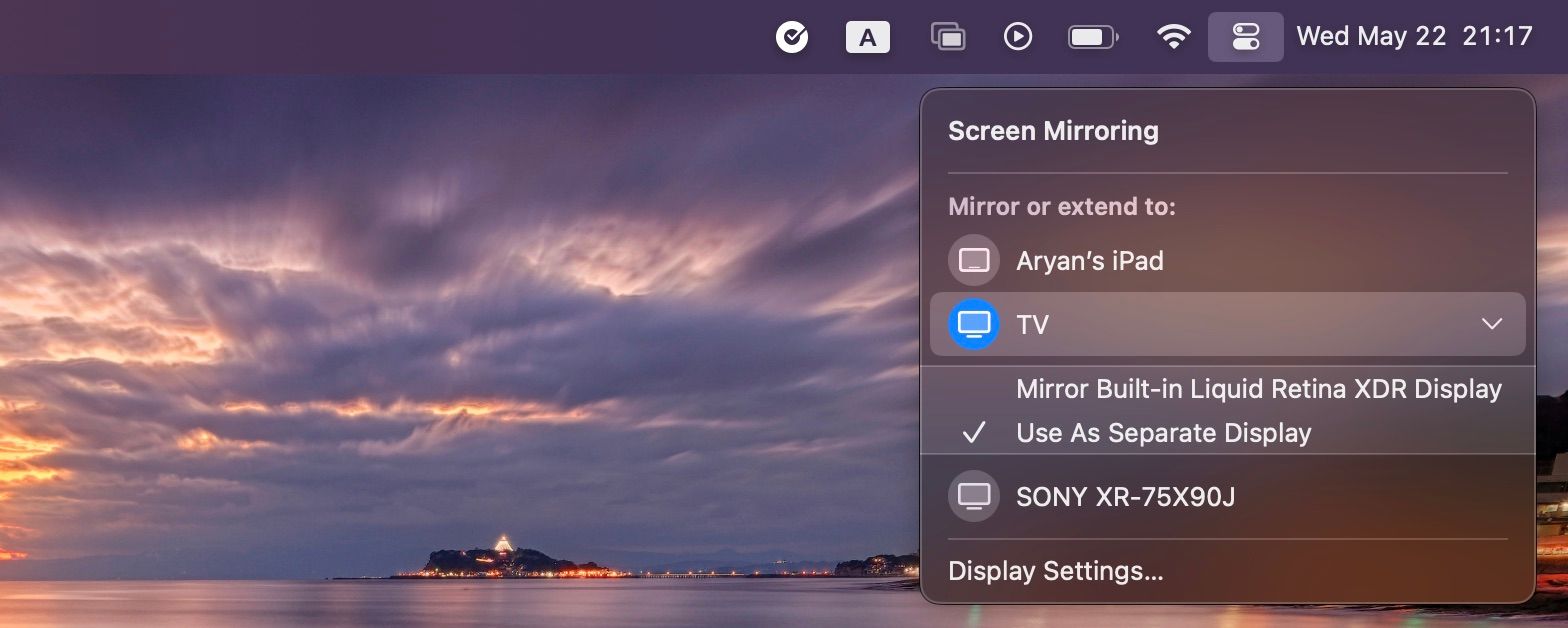
با یک تنظیم بی سیم ، ممکن است در مقایسه با استفاده از اتصال کابل کمی تاخیر داشته باشید. گفته می شود ، برای مواردی مانند پخش رسانه ها ، مرور گاه به گاه یا چند وظیفه ای سبک ، باید تا زمانی که اتصال Wi-Fi شما قوی و پایدار باشد ، خوب کار کند.
تنظیمات صفحه نمایش را پیکربندی کنید
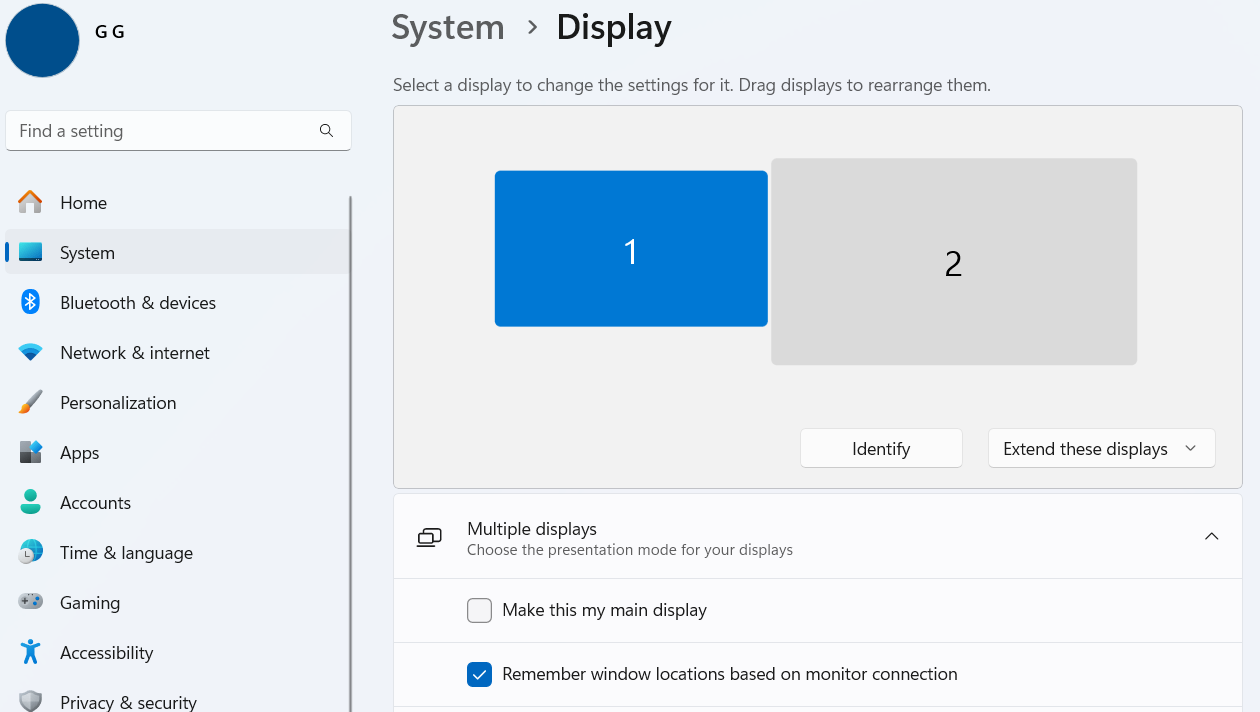
هنگامی که تلویزیون هوشمند خود را از طریق HDMI یا بی سیم به رایانه خود وصل کردید ، ممکن است بخواهید تنظیمات نمایش را پیکربندی کنید. در ویندوز ، روی هر نقطه از دسک تاپ خود راست کلیک کرده و تنظیمات نمایش را انتخاب کنید. در اینجا ، مانیتور اصلی و تلویزیون هوشمند خود را به عنوان صفحه نمایش مشاهده خواهید کرد.
برای ایجاد تلویزیون هوشمند صفحه اصلی خود ، جعبه ای را که می گوید بعد از انتخاب صفحه تلویزیون ، این صفحه نمایش اصلی من را رقم بزنید. همچنین می توانید تنظیمات مانند وضوح ، نرخ تازه سازی ، جهت گیری را تنظیم کنید و ویژگی هایی مانند نور شب را برای راحتی چشم فعال کنید.
اگر از MAC استفاده می کنید ، تنظیمات سیستم> نمایشگرها را ببینید ، جایی که یک طرح بصری از صفحه های خود را مشاهده خواهید کرد. شما می توانید آنها را بکشید و دوباره تنظیم کنید تا با موقعیت های فیزیکی آنها مطابقت داشته باشد تا حرکت ماوس بین صفحه ها طبیعی باشد. اگر می خواهید به جای گسترش آن ، صفحه اصلی خود را آینه کنید ، گزینه ای برای جابجایی نمایشگرهای آینه در همان منو وجود دارد.
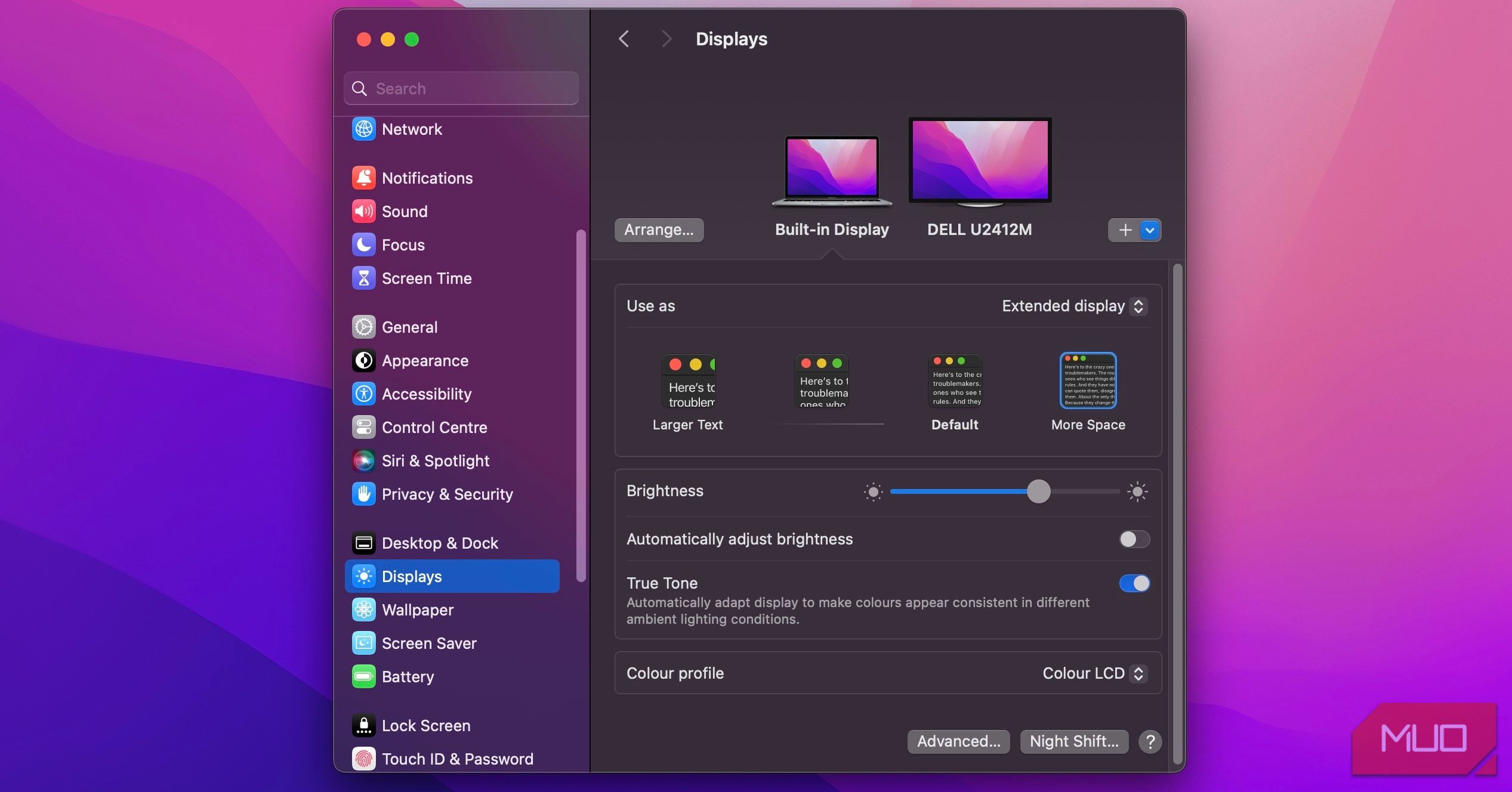
تبدیل تلویزیون هوشمند خود به مانیتور دوم راهی آسان برای بدست آوردن فضای صفحه نمایش بدون خرید صفحه نمایش جدید است. کل فرآیند اتصال رایانه شخصی یا MAC شما به یک تلویزیون هوشمند نیز سریع و بدون درد است.
در حالی که این تنظیم ممکن است برای بازی های شدید یا طراحی حرفه ای که نیاز به دقت دقیق رنگ دارد ، ایده آل نباشد ، این یک گزینه محکم برای کارهای روزمره ، چند وظیفه ای گاه به گاه یا به سادگی به مرورگر پر ازدحام شما است.